Каждый, кто сталкивался с необходимостью прошить свою звонилку на Android, сходился один на один с режимом «быстрого ботинка». Если вы слышите о режиме Fastboot Xiaomi впервые, то мы здесь, чтобы подробнее о нем рассказать.
Если на экране появилась странная картинка, которую нельзя никак отключить, и подпись Fastboot — это то, что нам нужно. Воспользуйтесь нашим гайдом, чтобы узнать больше об этом режиме.
К тому же, в материале мы приложили краткую инструкцию о том, как использовать этот режим для настройки вашего смартфона. Плюс ко всему, мы разберем подробно как его включить, а также как быстро из него выйти. И что делать, если fastboot mode включается слишком часто.
Информация о Fastboot Mode
 Fastboot Xiaomi
Fastboot Xiaomi
Fastboot — это специальный режим загрузки, который используется в устройствах на базе Android, включая Xiaomi. Этот режим позволяет пользователям прошивать устройство, устанавливать новую операционную систему или восстанавливать систему в случае сбоя. При использовании Fastboot все операции осуществляются через подключение к компьютеру с помощью специального программного обеспечения.
Запуск последовательного ввода задач происходит через командную строку. В других случаях возможно применение адаптированных программ. Владельцы смартфонов Xiaomi часто самостоятельно активируют режим Fastboot. Этот режим используется для разблокировки или блокировки загрузчика, обновления версии прошивки телефона или изменения некоторых его параметров. Если во время работы этого режима телефон подсоединен к компьютеру, то в этом случае мобильное устройство для компьютера — часть системы (часть корабля).
Благодаря доступу к смартфону в режиме Fastboot, вы можете напрямую управлять своим гаджетом с помощью специальных команд. Для обладателя Сяоми открывается горизонт новых возможностей и дополнительных умений мобильного телефона. Это уже давно известно тем, кто хорошо знаком с операционной системой Android: они заходят в этот режим для того, чтобы решить свои задачи.
Включаем режим Fastboot Xiaomi
 Fastboot Xiaomi
Fastboot Xiaomi
Включение режима проходит по следующему алгоритму:
- Выключаем смартфон как обычно. Для этого зажимаем кнопку питания и ждем появления кнопок завершения работы. Система предложит вам перейти в «Авиарежим», включить режим «Без звука», перезагрузиться или выключить смартфон. Выбираем последнее.
- Одновременно зажимаем клавиши уменьшения звука и питания. Держать придется недолго: до того момента, как на экране появится кролик маскота компании Xiaomi — Ми Банни в зеленой шапке.
- Если во время зажима двух клавиш телефон не заходит в режим, то попробуйте отпустить кнопку питания в момент, когда телефон начнет приходить в себя. А когда появился зайка в шапке, то и кнопку снижения громкости.
- Картинка с кроликом — хороший сигнал того, что мы вошли в Fastboot на Xiaomi. Дополнительный признак можно увидеть уже на дисплее смартфона — на нем нет каких-либо кнопок и панелей, ведь компьютер работает со смартфоном автономно.
Как выйти из режима fastboot
 Fastboot Xiaomi
Fastboot Xiaomi
Стоит отметить, что этот режим появляется не тогда, когда нам это нужно. Мастера говорят, что «в этом виноваты ваши карманы». И ведь не поспоришь — засунул в карман джинсов телефон и чехол от наушников, они нежно «обнимались» в теплом пространстве жесткой ткани, вот нужные кнопки и активировались. Кролик с «ведроидом» появились на экране и никуда ткнуть нельзя.
К счастью, чтобы выйти из этого режима, не обязательно сломя голову бежать в сторону ближайшего компьютера и искать провод Type-C. Достаточно просто зажать кнопку питания примерно на 25 секунд. О том, что процесс выхода из режима Fastboot пошел, вам подскажет погаснувший экран гаджета. После этого, чтобы точно удостовериться в отключении режима, стоит подождать некоторое время. Так как все процессы проходят автономно, никаких визуальных сигналов мы не получим.
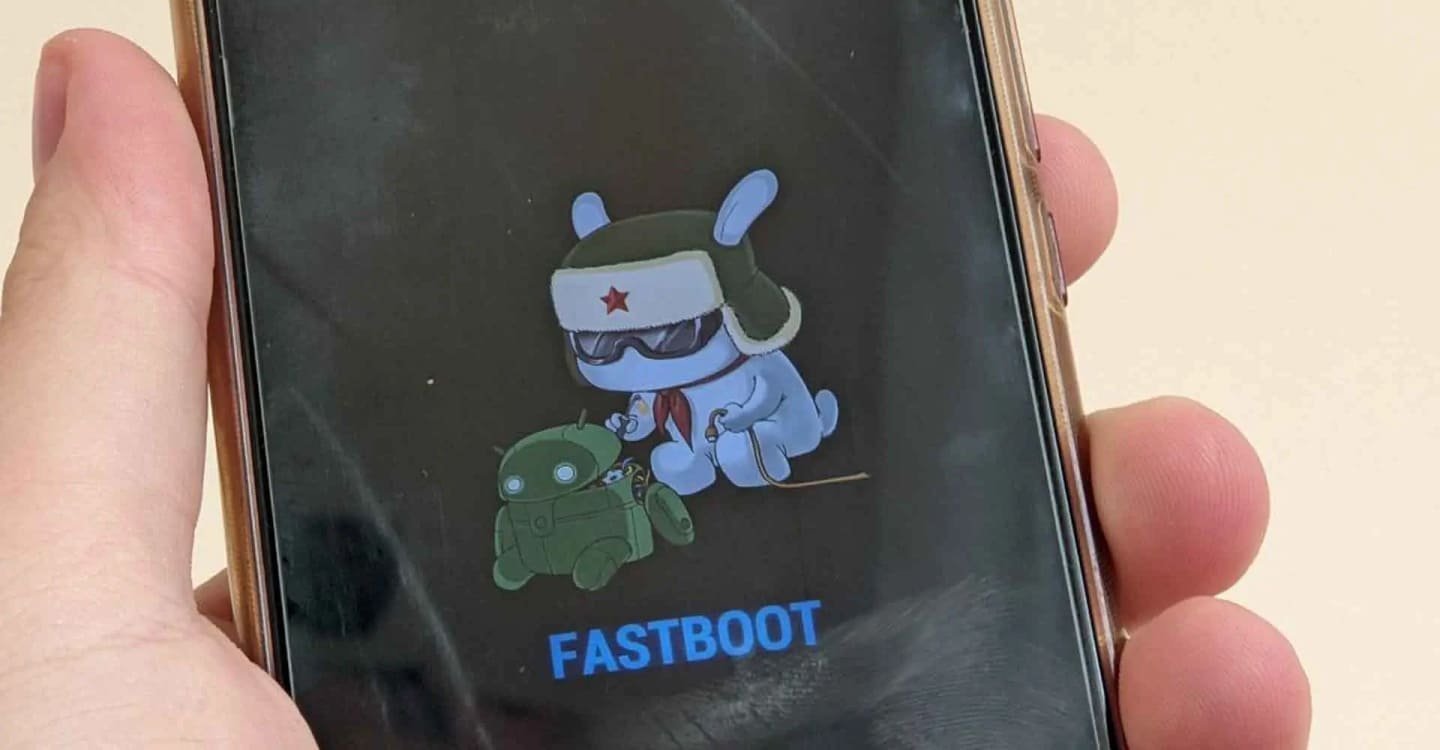 Fastboot Xiaomi
Fastboot Xiaomi
Спустя некоторое время включите смартфон так, как делаете это обычно. После проделанных манипуляций заставка с кроликом должна исчезнуть.
От произвольного включения режима Fastboot не застрахован ни один телефон. Поэтому обвинять устройство в «старости» и непригодности точно не стоит.
Если у телефона съемная батарея
 Fastboot Xiaomi
Fastboot Xiaomi
Добавляем еще один способ для тех, кто может самостоятельно отсоединить аккумулятор от гаджета. Если заставка с кролом не исчезла после проведения всех манипуляций, то советуем разобрать смартфон и отсоединить аккумулятор на некоторое время. Достаточно будет семи секунд. После этого устройство стоит включить стандартным способом и подождать загрузки системы.
Выключение режима Fastboot при циклической загрузке
 Fastboot Xiaomi
Fastboot Xiaomi
Случается и так, что принцип «А вы включить и выключить пробовали?» не срабатывает. Часто это случается после провальной попытки установки новой прошивки. Например, пользователь не понимает, какая разница у китайской и глобальной версии операционной системы для Xiaomi. После такой фатальной ошибки режим Fastboot может «прописаться» в вашем смартфоне и убрать его будет сложнее. Ведь этот кролик будет предательски часто появляться после каждой перезагрузки.
На самом деле, вопрос решается легче, чем может показаться. Никаких дополнительных устройств для вывода телефона из цифрового анабиоза. Для этого понадобится войти в режим Recovery. Сделать это можно следующим образом:
- Выключаем смартфон;
- Зажимаем кнопку включения и увеличения громкости на несколько секунд;
- На экране устройства отображается меню Recovery.
Дальше работаем с этим интерфейсом. Для упрощения использования меню выбираем английский язык вместо стоящего по умолчанию китайского. А после активируем команды «Reboot» и «Reboot to system» в соответствующем порядке.
После этих манипуляций режим Fastboot должен уйти, а смартфон загрузиться в классическом режиме. Все это мы смогли сделать без использования сторонних инструментов, программного обеспечения от официальных представителей Xiaomi или любительских утилит от программистов.
Выход из режима Fastboot с помощью ПК
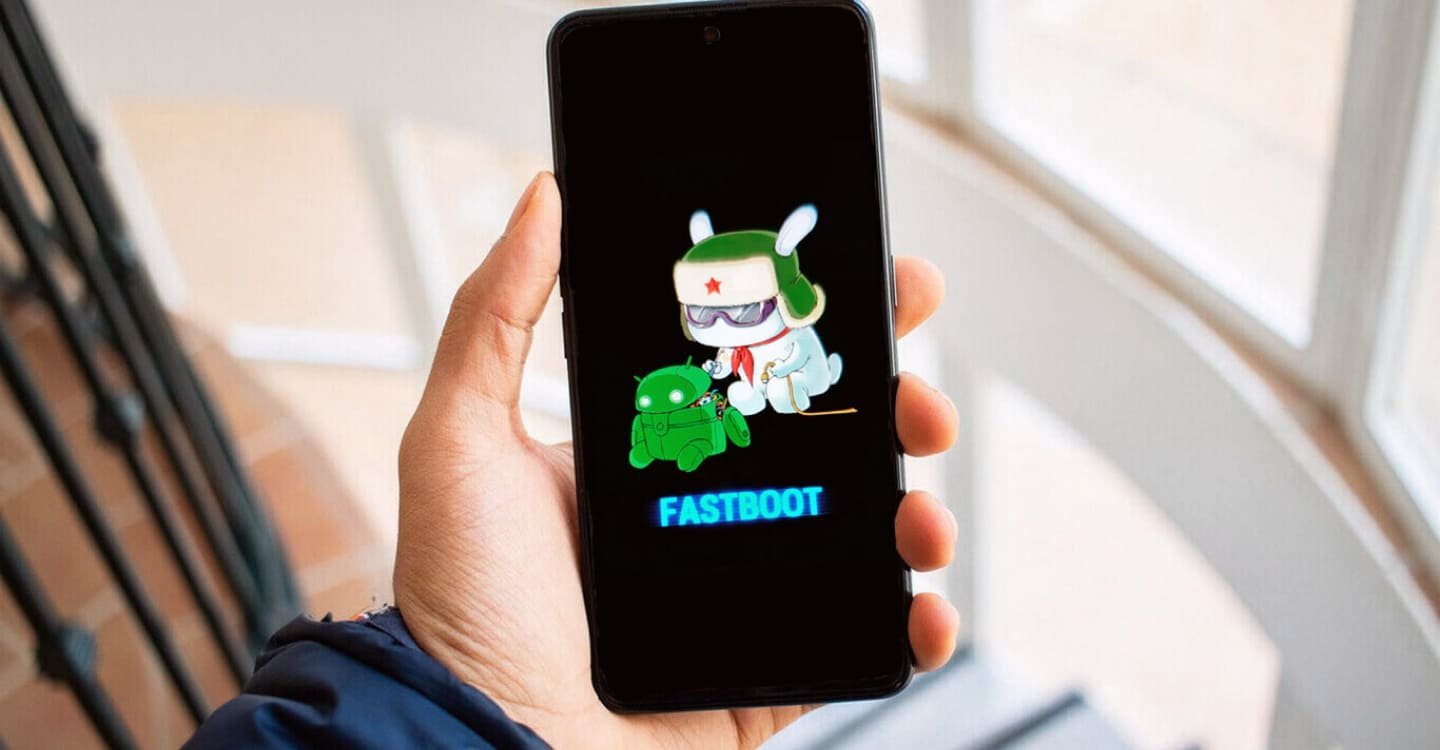 Fastboot Xiaomi
Fastboot Xiaomi
Если под рукой у вас оказался персональный компьютер и подходящий вашему смартфону USB-кабель, то можно попытаться выйти из режима с помощью персонального компьютера.
- скачать файл fastboot. Важно, чтобы он соответствовал вашей операционной системе и устройству, которое сейчас находится в режиме. Найти его можно на официальном сайте.
- разархивировать файл и произвести его установку;
- через USB подсоединить мобильный телефон;
- запустить командную строку («Пуск», в поиске написать cmd и нажать клавишу Enter);
- в открывшейся консоли напечатать «cd» и нажать Enter;
- ввести «cd amd»;
- ввести «fastboot reboot».
Чтобы подтвердить каждую команду в командной строке, нажимайте клавишу Enter. После проделанной работы смартфон должен пройти перезагрузку и включение и выйдет из режима Fastboot.
Пусть заяц занимается починкой зеленого робота в то время, когда это вам необходимо для решения каких-либо задач. В обычной жизни этот режим нужен редко, но уметь выходить из него нужно. Приятного вам использования смартфона!
Заглавное фото: youtube.com/@HardresetInfo

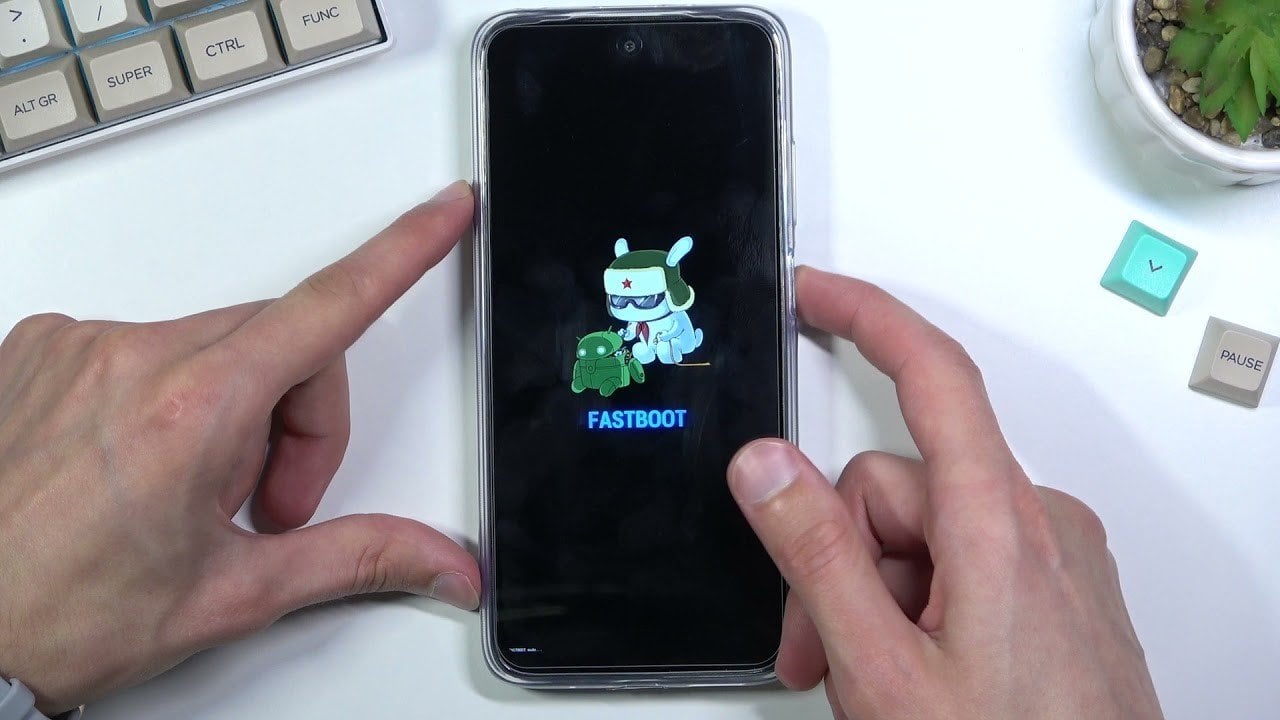
 Дарья «Cupressus» Ткачук
Дарья «Cupressus» Ткачук



















0 комментариев